Man mano che il cloud storage diventa più diffuso nelle nostre vite, aumenta anche la capacità del software di sincronizzare i dati tra dispositivi diversi. Sebbene sia pensato per essere una funzionalità molto utile che consente di risparmiare tempo, non è sempre così. A volte le persone sono sensibili al modo in cui i loro dati vengono raccolti e archiviati. Altre volte le persone vogliono mantenere ogni dispositivo che possiedono l'uno dall'altro e la sincronizzazione automatica crea problemi con questo.
Windows 10 è dotato di una propria funzione di sincronizzazione che ti aiuta a sincronizzare i dati con altri dispositivi Windows 10. Fastidiosamente per alcuni, Windows a volte abilita questa funzione per impostazione predefinita. Ciò significa che Windows raccoglierà dati e li sincronizzerà automaticamente, a volte quando preferiresti non farlo!
Se hai problemi di privacy con le funzioni di sincronizzazione o lo trovi semplicemente fastidioso, puoi disattivare questa funzione. Ecco come.
Cosa sincronizza Windows 10?
Per quanto riguarda il tipo di dati che Windows 10 utilizza per la sua sincronizzazione, è un po' un miscuglio. Alcune sono informazioni che probabilmente non ti dispiacerà essere sincronizzate, mentre altre possono essere di natura un po' più sensibile. Per fortuna, possiamo scegliere ciò che vorremmo che Windows interrompesse la sincronizzazione. Ecco cosa gestisce Windows 10 Sync.
Tema – Windows 10 sincronizza il tema del desktop, come il colore delle barre degli strumenti e l'immagine del desktop. Ciò significa che puoi condividere automaticamente la tua personalizzazione tra i dispositivi e i computer che utilizzi.
Impostazioni del browser web – Windows prende i dati memorizzati nel suo browser Internet, Microsoft Edge, e li sincronizza con gli altri tuoi dispositivi. Questo contiene elementi come moduli salvati e segnalibri, quindi se non sei interessato a sincronizzarli, puoi disattivarlo.
Le password – Windows può anche sincronizzare le password che hai salvato sulla macchina su altri dispositivi. Ciò significa che puoi accedere facilmente ad applicazioni familiari su qualsiasi altro dispositivo che utilizzi. Ancora una volta, se non sei così entusiasta dell'idea di raccogliere le tue password per la sincronizzazione, probabilmente vorrai disattivarlo.
Impostazioni della lingua – Questo ha a che fare con le opzioni della lingua configurate con Windows 10. Se sei una persona che fa uso di più lingue, probabilmente puoi sfruttare questa sincronizzazione per assicurarti che dispositivi aggiuntivi siano configurati con le tue preferenze senza che sia necessario configurarli.
Facilità d'uso – Ciò si riferisce alle opzioni utilizzate da Windows che consentono alle persone di utilizzare i propri computer più facilmente. Ciò include impostazioni come un narratore e una lente d'ingrandimento. Se sei qualcuno che ha bisogno di questi strumenti per utilizzare al meglio il tuo dispositivo, probabilmente è meglio lasciarlo attivo.
Altre impostazioni di Windows – Questo è purtroppo molto criptico, il che è frustrante per coloro che vogliono mantenere i propri dati al sicuro! Secondo Microsoft, questa impostazione salva quanto segue:
Se attivi "Altre impostazioni di Windows", Windows sincronizza alcune impostazioni del dispositivo (per cose come stampanti e opzioni del mouse), le impostazioni di Esplora file e le preferenze di notifica.
Come attivare/disattivare le sincronizzazioni
Da questo possiamo vedere che Windows 10 ha una buona parte della sincronizzazione in corso. Alcune impostazioni sono piuttosto utili per la sincronizzazione tra dispositivi, mentre altre possono far tremare le persone con problemi di privacy. A volte, come con le impostazioni di personalizzazione, possono essere una seccatura per l'utente che desidera che ogni dispositivo sia unico. Se vuoi attivarli o disattivarli, segui questi passaggi.
1. Fare clic sul pulsante Start, quindi sull'ingranaggio "Impostazioni" a sinistra.
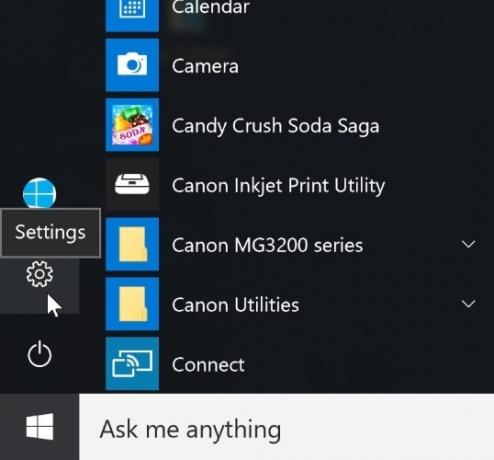
2. In questa nuova finestra fai clic su Account.
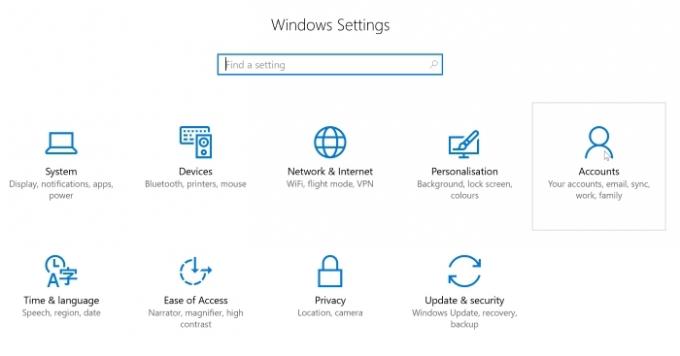
3. Nella barra laterale sinistra fai clic su "Sincronizza le tue impostazioni".
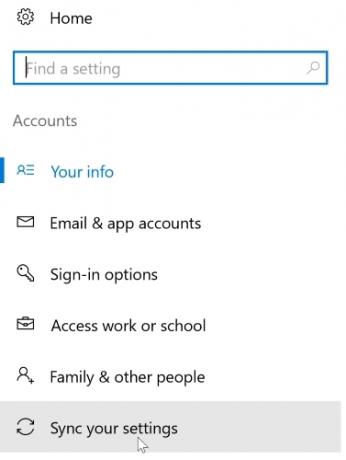
Vedrai apparire un'ampia varietà di opzioni. Questi sono tutti interruttori per le diverse sincronizzazioni che abbiamo esplorato in precedenza.

Prima di tutto, se non hai effettuato l'accesso a un account Microsoft, non sarai affatto in grado di sincronizzare. Se desideri utilizzare alcune delle funzionalità di sincronizzazione, segui le istruzioni sulla pagina per accedere e sincronizzare i tuoi dati.
Se vuoi girare Tutti si sincronizza contemporaneamente, puoi farlo con l'interruttore principale chiamato "Impostazioni di sincronizzazione". L'attivazione di questa opzione abiliterà o disabiliterà la sincronizzazione di Windows nella sua interezza.
Se vuoi scegliere ciò che desideri sincronizzare, assicurati che "Impostazioni di sincronizzazione" sia attivato, quindi passa attraverso e attiva o disattiva le categorie che desideri modificare. Ciò disattiverà singolarmente ogni categoria di sincronizzazione, quindi puoi mantenerne alcune se le trovi utili.
Conclusione
Per alcune persone, le sincronizzazioni nascoste possono essere un incubo. Se sei preoccupato per i dati che Windows 10 utilizza su di te, o finisce per essere una spina nel fianco, puoi utilizzare i passaggi precedenti per modificare le informazioni che Windows sincronizza.
Quanto sei preoccupato per i tuoi dati? Funzionalità come Windows 10 Sync ti preoccupano per la tua privacy? O non ti dà tanto fastidio? Fatecelo sapere qui sotto nei commenti.
Divulgazione di affiliazione: Make Tech Easier può guadagnare commissioni sui prodotti acquistati tramite i nostri link, il che supporta il lavoro che svolgiamo per i nostri lettori.


